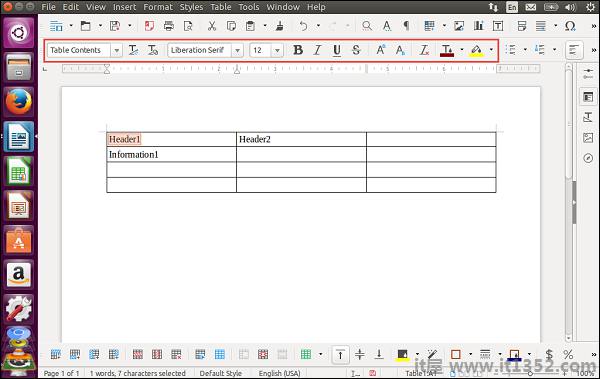Word Writer内置于Ubuntu中,可在软件启动器中使用.
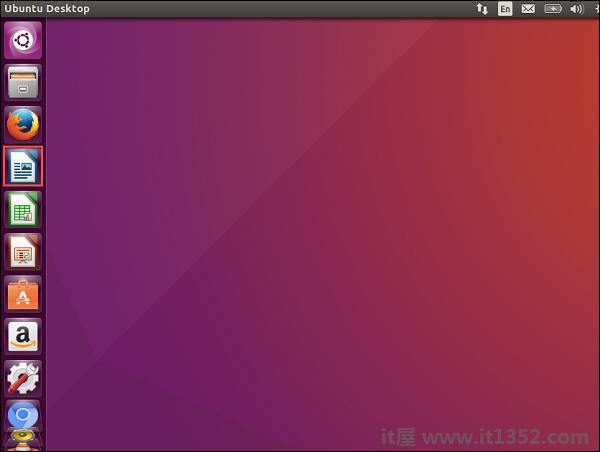
在上面的屏幕截图中,图标被红色包围.一旦我们点击图标,作家就会启动.
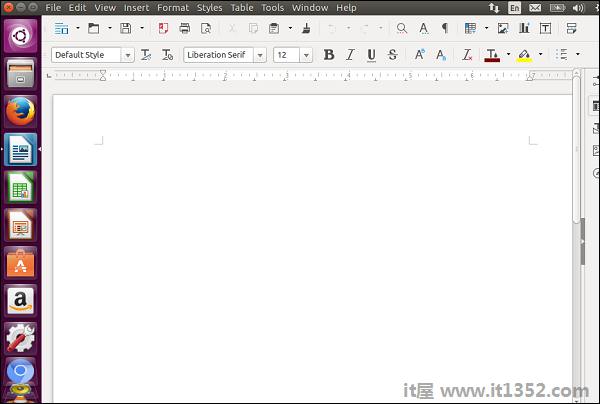
我们可以像往常一样在Microsoft Word中输入Writer.
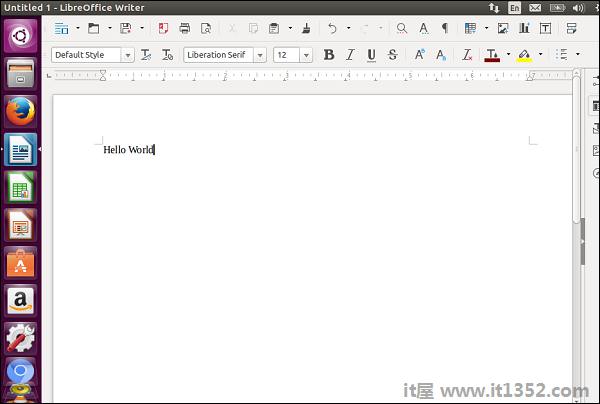
要保存文档,只需单击保存菜单选项,如以下屏幕截图所示.

指定位置,文件名,然后单击"保存"按钮.
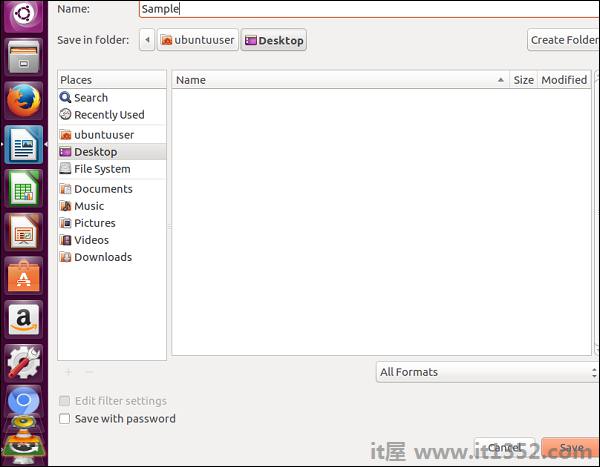
要创建新文档,请选择新菜单选项,如以下屏幕截图所示.它显示了创建各种类型文档的选项.
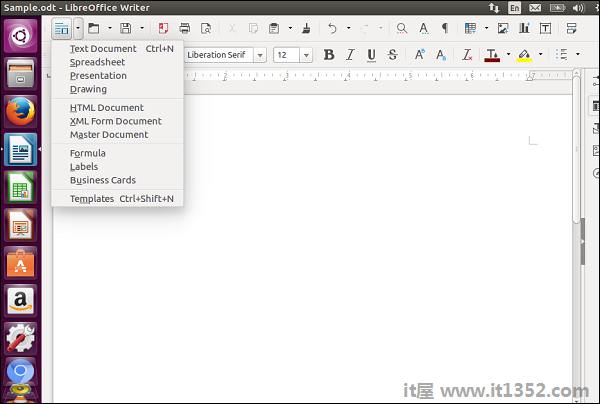
要打开现有文档,请从文件菜单选项中选择打开现有文档,如以下屏幕截图所示.选项图标以红色环绕.
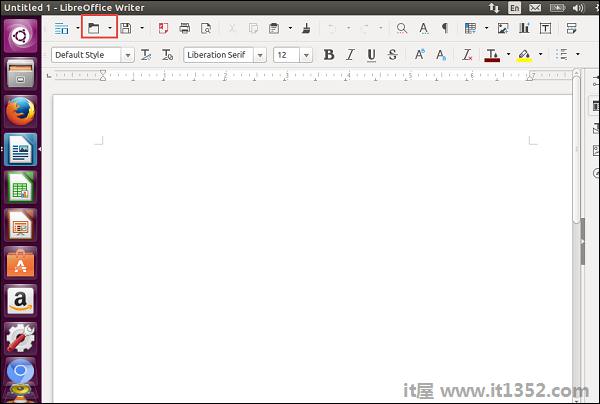
一次单击打开菜单选项,它会显示一个对话框,其中包含一个选项,用于选择需要打开的文件.单击所需文件,然后单击"打开".

可以使用"插入表格"选项插入表格,如以下屏幕截图所示.
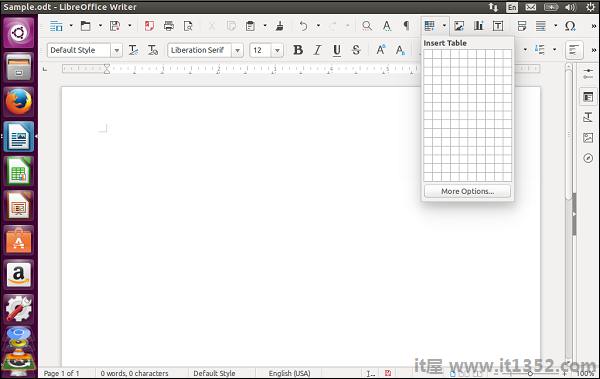
一旦添加了表格,我们就可以像在Microsoft Word上一样处理表格.
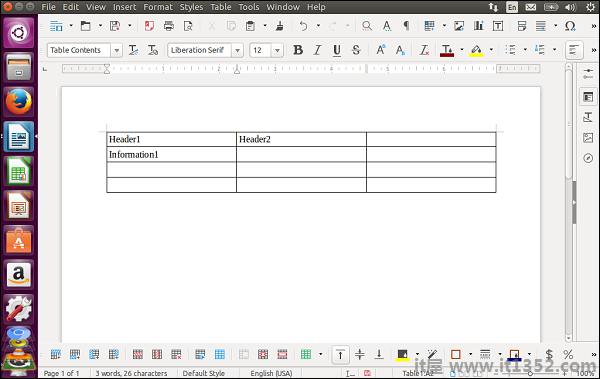
要向表中添加其他行和列,请右键单击表格,选择可用的各种表格选项.
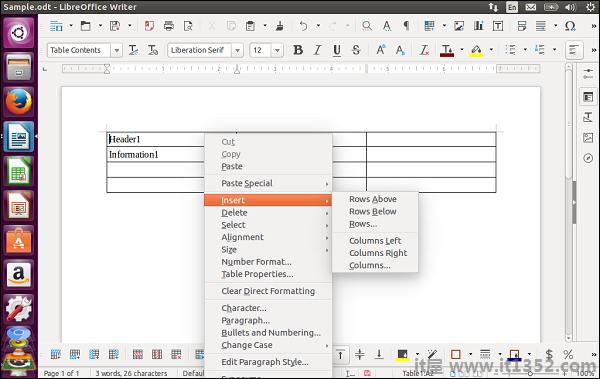
您还可以使用Word Writer工具栏中的各种字体选项处理文本格式.